U bent hier:
Veilig omgaan met apps
Artikel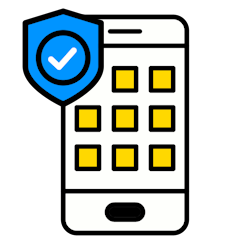
Zomaar allerlei apps op de smartphone en tablet zetten is onverstandig. Waar moet je op letten als je alleen veilige apps wil downloaden?
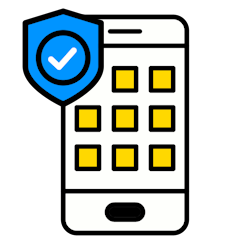
Wat zijn apps?
Een app is een programma voor smartphones en tablets. Het is bijvoorbeeld een programma om te mailen, internetten of internetbankieren. Elk apparaat heeft standaard al wat apps. Maar je kan ze ook gratis of tegen betaling downloaden.
Apps onderzoeken voor het downloaden
Wil je een bepaalde app downloaden? Let dan op de volgende dingen:
- Zoek naar ervaringen van anderen. Lees de recensies in de appwinkel en zoek via Google naar beoordelingen van andere gebruikers. Zijn er veel problemen of vallen er dingen in negatieve zin op, download de app dan niet.
- Controleer wie de uitgever/maker is van een app. Staat er een onbekende uitgever bij? Tik dan op de naam van de uitgever om meer apps van dit bedrijf te zien. Zo krijg je een beeld van het type apps dat het bedrijf maakt.
- Kijk naar het aantal downloads. Apps van bekende bedrijven worden honderdduizenden keren gedownload. Met apps die nauwelijks worden gedownload, kan iets aan de hand zijn.
- Kijk naar de spelling van de naam van de app en de tekst die erbij staat. Een (fictieve) app die Gmeel heet, is niet de app van het mailprogramma Gmail.
Apps downloaden via de App Store
Op de iPad en iPhone kunnen mensen alleen apps downloaden via de App Store . App Store Online winkel van Apple waar gratis en betaalde apps te downloaden zijn voor de iPad en iPhone. De App Store is te openen door op het pictogram App Store te tikken. Apple is streng bij het toelaten van nieuwe apps in de App Store. Ontwikkelaars moeten aan allerlei voorwaarden voldoen. De apps zijn daarom in principe veilig. Maar er kan natuurlijk altijd een foute app door de controle glippen.
Apps downloaden via de Play Store
Op Android-toestellen kunnen mensen apps zetten die op internet staan. Maar dat is zeer onverstandig. Gebruikers doen er goed aan om alleen apps te downloaden via de Play Store . Play Store Online winkel van Google waar men apps downloadt voor een Android-apparaat. Wordt ook wel Google Play genoemd. De Play Store is te openen door te tikken op het gelijknamige pictogram op het apparaat. Google let goed op de apps die via de Play Store worden aangeboden. Maar er kunnen foute apps door de controle glippen. Over het algemeen zijn die foute apps geen groot probleem voor Nederlandse gebruikers. Toch kan het geen kwaad alert te blijven.
Machtigingen (iOS)
Apps willen vaak toestemming tot het gebruik van allerlei gegevens van jouw apparaat. Toestemming geef je pas als een app de machtiging daadwerkelijk nodig heeft. Een fotografie-app kan bij het eerste gebruik dus toestemming vragen om jouw fotorol te gebruiken. Je bent niet verplicht toestemming te geven. Maar weet wel dat apps dan minder goed kunnen werken. In de instellingen van het apparaat staat welke apps allemaal bij bijvoorbeeld jouw foto's kunnen. Zo nodig kan je de toestemming weer intrekken. Kijk zo naar de machtigingen die apps hebben:
- Tik op Instellingen.
- Scrol naar beneden en tik op Privacy en beveiliging.
- Op de iPad staan de verschillende onderdelen waar apps toegang tot kunnen hebben in de rechterkolom. Op de iPhone zie je de rubrieken direct in beeld. Tik op een van de onderdelen om te zien welke apps van die functie gebruikmaken, bijvoorbeeld Foto's.
- Hier staan alle apps die toegang hebben tot jouw foto's. Tik op een app.
- Tik bijvoorbeeld op Geen als je niet wil dat een app toegang heeft tot jouw foto's.
Machtigingen (Android)
Apps vragen bij het downloaden vaak toestemming tot het gebruik van allerlei gegevens van jouw apparaat. Zo wil een foto-app natuurlijk je camera kunnen gebruiken. Kijk kritisch naar deze zogenaamde machtigingen. Je hebt dan zelf in de hand of een app bijvoorbeeld jouw locatie of foto's mag gebruiken.
Lees de voorwaarden goed door en ga na of de eisen van de app realistisch zijn. WhatsApp heeft bijvoorbeeld toegang tot je contactpersonen nodig, anders kan je niet chatten. Maar een aanbiedingen-app heeft dat niet per se nodig. Als je de machtigingen te vergaand vindt, dan kan je de app beter niet downloaden.
Wat vind je van dit artikel?
Geef sterren om te laten zien wat je van het artikel vindt. 1 ster is slecht, 5 sterren is heel goed.
Meer over dit onderwerp
Apps updaten op Android-apparaat
Apps krijgen vaak updates. Stel op het Android-toestel in of u apps automatisch wilt laten bijwerken en via welke internetverbinding dat mag.
App downloaden uit App Store
Standaard hebben de iPhone en iPad een aantal handige apps. Maar er bestaan natuurlijk nog veel meer leuke apps en spelletjes. Betaald of gratis.
Bekijk meer artikelen met de categorie:
Meld je aan voor de nieuwsbrief van SeniorWeb
Elke week duidelijke uitleg en leuke tips over de digitale wereld. Gratis en zomaar in de mailbox.